Mendapatkan data sensor dari mitra sensor
Azure FarmBeats membantu Anda membawa data streaming dari perangkat dan sensor IoT Anda ke dalam Datahub. Saat ini, mitra perangkat sensor berikut didukung.
Penting
Azure FarmBeats dihentikan. Anda dapat melihat pengumuman publik di sini.
Kami telah membangun layanan baru yang berfokus pada pertanian, namanya adalah Azure Data Manager untuk Pertanian dan sekarang tersedia sebagai layanan pratinjau. Untuk informasi selengkapnya, lihat dokumentasi publik di sini atau tulis kepada kami di madma@microsoft.com.

Mengintegrasikan data perangkat dengan Azure FarmBeats membantu Anda mendapatkan data tanah dari sensor IoT yang disebarkan di kebun Anda ke hub data. Data tersebut, setelah tersedia, dapat divisualisasikan melalui akselerator FarmBeats. Data tersebut dapat digunakan untuk memadukan data dan membangun model pembelajaran mesin/kecerdasan buatan (ML/AI) menggunakan FarmBeats.
Untuk memulai streaming data sensor, pastikan langkah-langkah berikut:
- Anda menginstal FarmBeats di Marketplace Azure.
- Anda memutuskan sensor dan perangkat yang ingin Anda pasang di kebun Anda.
- Jika Anda berencana menggunakan sensor kelembaban tanah, gunakan peta Penempatan Sensor Kelembaban Tanah FarmBeats untuk mendapatkan rekomendasi terkait jumlah sensor dan tempat untuk meletakkannya. Untuk informasi selengkapnya, lihat Membuat peta.
- Anda membeli dan menyebarkan perangkat atau sensor dari mitra perangkat Anda di kebun. Pastikan Anda dapat mengakses data sensor melalui solusi mitra perangkat Anda.
Mengaktifkan integrasi perangkat dengan FarmBeats
Setelah memulai streaming data sensor, Anda dapat memulai proses mendapatkan data ke dalam sistem FarmBeats. Berikan informasi berikut kepada penyedia perangkat untuk mengaktifkan integrasi ke FarmBeats:
- Titik akhir API
- ID Penyewa
- ID Klien
- Rahasia klien
- String koneksi EventHub
Ikuti langkah-langkah di bawah ini untuk menghasilkan informasi di atas:
Catatan
Langkah-langkah ini harus diselesaikan di Azure untuk mengakses langganan Azure di tempat FarmBeats disebarkan.
Masuk ke https://portal.azure.com/.
Jika Anda berada di FarmBeats versi 1.2.7 atau yang lebih baru, lompati langkah a, b dan c, dan lanjutkan ke langkah 3. Anda dapat memeriksa versi FarmBeats dengan memilih ikon Pengaturan di sudut kanan atas antarmuka pengguna FarmBeats.
a. Buka Microsoft Entra ID>Pendaftaran Aplikasi
b. Pilih Pendaftaran Aplikasi yang dibuat sebagai bagian dari penyebaran FarmBeats Anda. Ini memiliki nama yang sama dengan datahub FarmBeats Anda.
c. Pilih Ekspos API> pilih Tambahkan aplikasi klien dan masukkan 04b07795-8ddb-461a-bbee-02f9e1bf7b46 dan periksa Cakupan Otorisasi. Ini memberikan akses ke Azure CLI (Cloud Shell) untuk melakukan langkah-langkah di bawah ini:
Buka Cloud Shell. Opsi ini tersedia pada toolbar di sudut kanan atas portal Microsoft Azure.

Pastikan lingkungan diatur ke PowerShell. Secara default, ini diatur ke Bash.

Buka direktori beranda Anda.
cdJalankan perintah berikut untuk menyambungkan akun terautentikasi yang akan digunakan untuk permintaan Microsoft Entra ID
Connect-AzureADJalankan perintah berikut. Ini mengunduh skrip ke direktori beranda Anda.
wget –q https://aka.ms/farmbeatspartnerscriptv3 -O ./generatePartnerCredentials.ps1Jalankan skrip berikut. Skrip meminta ID Penyewa, yang dapat diperoleh dari halaman Microsoft Entra ID>Overview.
./generatePartnerCredentials.ps1
Catatan
- Nama Titik Akhir API Datahub harus dalam huruf kecil.
- Jika Anda menyalin url nama situs web farmbeats untuk Titik Akhir API Datahub, pastikan tidak ada garis miring (/).
- Ikuti petunjuk di layar guna mengambil nilai untuk Titik Akhir API, ID Penyewa, ID Klien, Rahasia Klien, dan String Koneksi EventHub.
Mengintegrasikan data perangkat menggunakan info masuk yang dihasilkan
Sekarang Anda memiliki informasi berikut yang dihasilkan dari bagian sebelumnya.
- Titik akhir API
- String koneksi EventHub
- ID Klien
- Rahasia klien
- ID Penyewa
Anda perlu memberikan ini kepada mitra perangkat Anda untuk menautkan FarmBeats. Buka portal mitra perangkat untuk melakukan hal yang sama. Misalnya, jika Anda menggunakan perangkat dari Instrumen Davis, Instrumen Teralytik atau Pessl (Metos.at) buka halaman yang sesuai seperti yang disebutkan di bawah ini:
Penyedia perangkat mengonfirmasi integrasi yang berhasil. Setelah konfirmasi, Anda dapat melihat semua perangkat dan sensor di Azure FarmBeats.
Melihat perangkat dan sensor
Gunakan bagian berikut untuk melihat perangkat dan sensor untuk kebun Anda.
Menampilkan perangkat
Saat ini, FarmBeats mendukung perangkat berikut:
- Simpul: Perangkat yang dipasangi satu atau beberapa sensor.
- Gateway: Perangkat yang dipasangi satu atau beberapa simpul.
Ikuti langkah-langkah berikut:
Pada beranda, pilih Perangkat dari menu. Halaman Perangkat menampilkan jenis perangkat, model, status, farm tempatnya ditempatkan, dan tanggal terakhir diperbarui untuk metadata. Secara default, kolom kebun diatur ke NULL. Anda dapat memilih untuk menetapkan perangkat ke kebun. Untuk informasi selengkapnya, lihat Menetapkan perangkat.
Pilih perangkat untuk melihat properti perangkat, telemetri, dan perangkat anak yang tersambung ke perangkat.
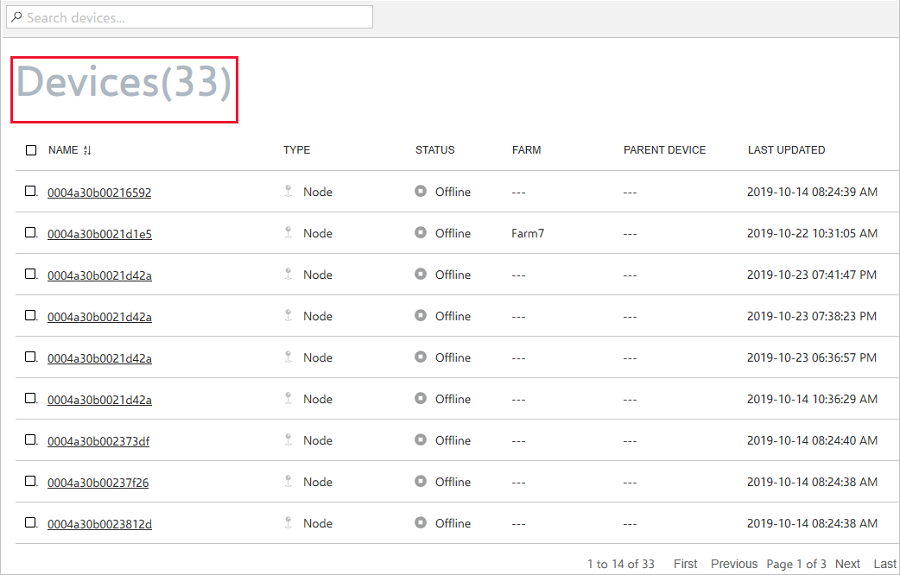
Melihat sensor
Ikuti langkah-langkah berikut:
Pada halaman beranda, pilih Sensor dari menu. Halaman Sensor menampilkan detail tentang jenis sensor, farm yang tersambung dengannya, perangkat induk, nama port, jenis port, dan status terakhir diperbarui.
Pilih sensor untuk melihat properti sensor, pemberitahuan aktif, dan telemetri dari sensor.
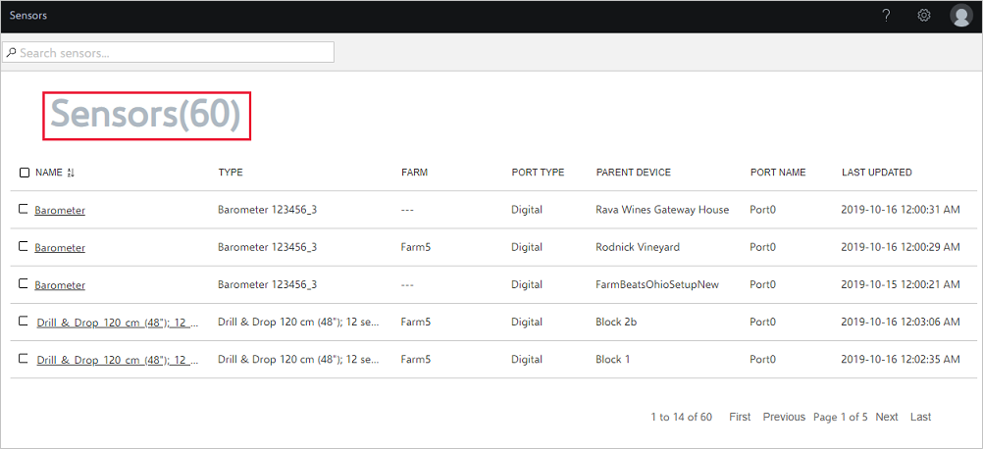
Menetapkan perangkat
Setelah data sensor mengalir, Anda dapat menetapkannya ke kebun tempat Anda menyebarkan sensor.
Pada beranda, pilih Kebun dari menu. Halaman daftar Kebun muncul.
Pilih kebun tempat Anda ingin menetapkan perangkat, dan pilih Tambahkan Perangkat.
Jendela Tambahkan Perangkat muncul. Pilih perangkat yang ingin Anda tetapkan ke kebun.
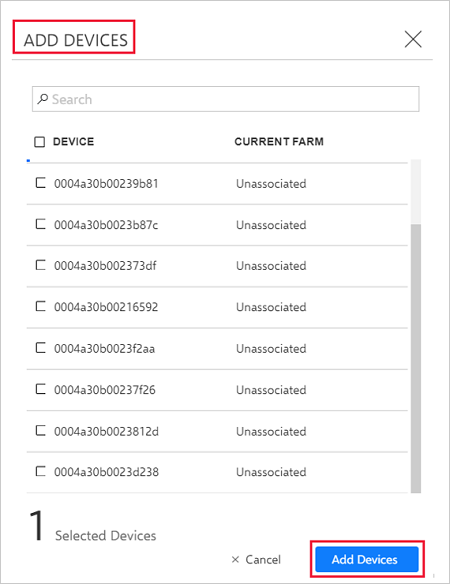
Pilih Tambahkan Perangkat. Atau, buka menu Perangkat, pilih perangkat yang ingin Anda tetapkan ke kebun, dan pilih Kaitkan Perangkat.
Di jendela Kaitkan Perangkat, pilih layanan dari daftar dropdown, dan pilih Terapkan ke Semua untuk mengaitkan kebun ke semua perangkat yang dipilih.
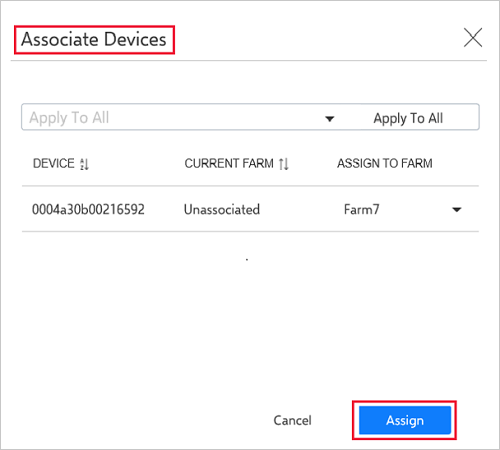
Untuk mengaitkan setiap perangkat ke kebun yang berbeda, pilih panah dropdown di kolom Tetapkan ke Kebun, dan pilih kebun untuk setiap baris perangkat.
Pilih Tetapkan untuk menyelesaikan penetapan perangkat.
Memvisualisasikan data sensor
Ikuti langkah-langkah berikut:
Pada beranda, pilih Kebun dari menu untuk melihat halamanKebun.
Pilih Kebun yang ingin Anda lihat data sensornya.
Di dasbor Kebun, Anda dapat melihat data telemetri. Anda dapat melihat telemetri langsung atau menggunakan Rentang Kustom untuk melihat rentang tanggal tertentu.
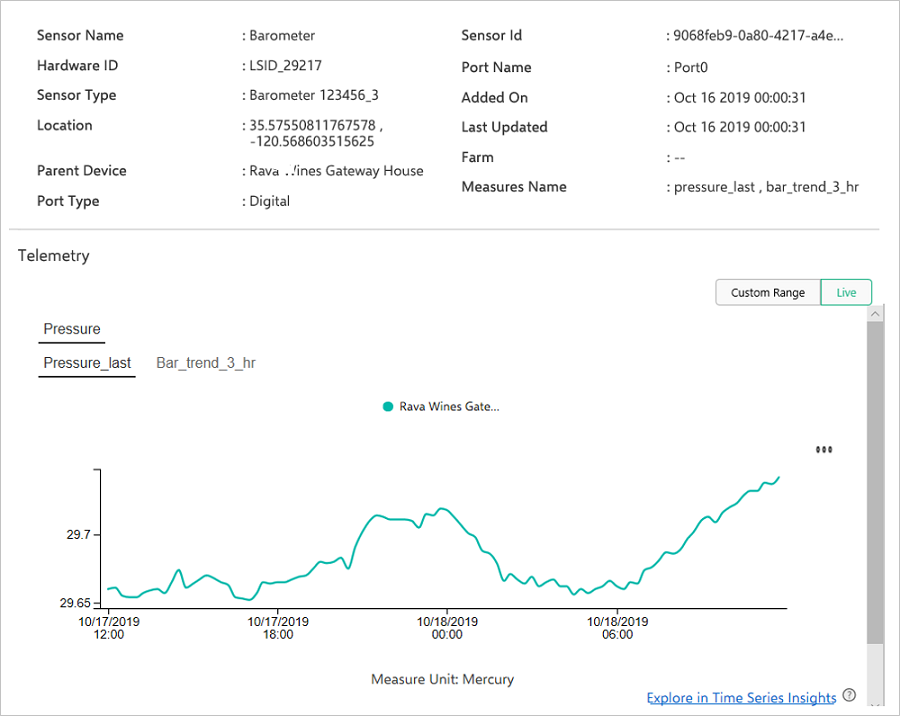
Menghapus sensor
Ikuti langkah-langkah berikut:
Pada halaman beranda, pilih Sensor dari menu untuk melihat halaman Sensor.
Pilih perangkat yang ingin Anda hapus, dan pilih Hapus di jendela konfirmasi.
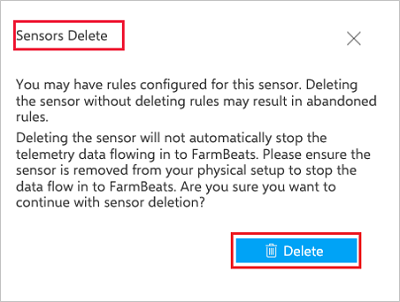
Pesan konfirmasi menunjukkan bahwa sensor berhasil dihapus.
Menghapus perangkat
Ikuti langkah-langkah berikut:
Pada beranda, pilih Perangkat dari menu untuk melihat halaman Perangkat.
Pilih perangkat yang ingin Anda hapus, dan pilih Hapus di jendela konfirmasi.
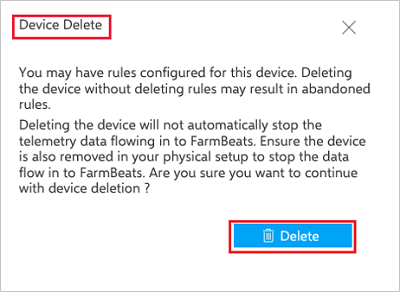
Langkah berikutnya
Sekarang Anda memiliki data sensor yang mengalir ke instans Azure FarmBeats Anda. Sekarang, pelajari cara membuat peta untuk kebun Anda.